Domáce siete 101: Čo je to Port Forwarding?
Z hľadiska laikov je spôsob presmerovania portovumožňujú internetový prenos prúdiť do určitého počítača alebo aplikácie rýchlejšie a efektívnejšie. Ak ste zaznamenali oneskorenie vo videohrách alebo ak ste mali aplikáciu (napríklad Skype alebo Netflix), ktorá sa nedokázala pripojiť k serveru, môže pomôcť presmerovanie portov.
Pre lepšie porozumenie prístavupresmerovania, pomáha pochopiť, ako domáca sieť komunikuje s internetom. Ak vám to všetko nezáleží, môžete na svojom smerovači prejsť na časť Ako poslať ďalej porty.
IP adresy a preklad sieťových adries (NAT)
Každé zariadenie pripojené k internetu má svoju vlastnú IP adresu. Táto adresa IP sa používa, aby server vedel, ktoré zariadenie poslať informácie („pakety“) na adresu.
Každá adresa IP je ďalej rozdelená na porty. Tieto porty oznámia zariadeniu, ktoré prihláška na odoslanie paketu.
Napríklad, keď sa počítač chce dostaťgoogle.com, pripojí sa k adrese IP spoločnosti Google: 74.125.224.72. Konkrétnejšie, aby sa váš webový prehľadávač (povedzme, Chrome) pripájal k aplikácii webového servera Google, mohol by sa pripojiť cez port 80, čo je štandardný port používaný na prenos informácií HTTP (t. J. Webových stránok). Keď teda smerujete svoj prehliadač na stránku Google.com, skutočne komunikujete 74.125.224.72: 80 (IP adresa:prístav).
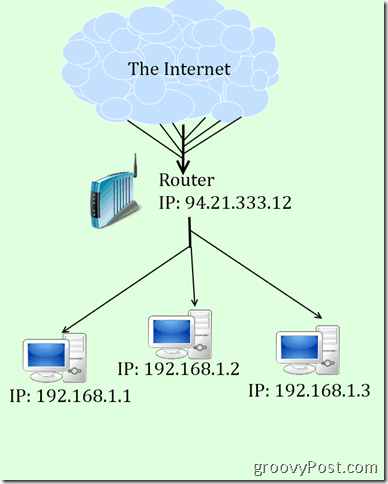
Ak to nie je jasné, myslite na to ako na listzaslaná do kancelárskej budovy s 1 000 zamestnancami. Keď uvediete ulicu na obálku, dostane ju do poštovej miestnosti, ale poštová miestnosť nebude vedieť, ktorý z 1 000 zamestnancov dostane list. Preto ste to uviedli ATTN: šéfredaktor, groovyPost okrem adresy. Týmto spôsobom vedia poštové haly priniesť priamo Brianovi Burgessovi. Bez tohto ATTN by sa poštový chlap musel kráčať hore a dole po kockách a pýtať sa, či niekto neočakával list od tohto odosielateľa. Je pravdepodobné, že nikdy nenájde zamýšľaného príjemcu.
Vo vašej domácnosti sa zariadenie, ktoré sa pripája k internetuInternet je pravdepodobne váš smerovač. Smerovač, podobne ako poštová schránka pre kancelársku budovu, slúži ako sprostredkovateľ medzi všetkými počítačmi, smartfónmi a tabletmi vo vašom dome a na internete. Aby to bolo možné dosiahnuť, router pridelí každému zariadeniu vo vašej sieti súkromné adresy IP. Tieto súkromné adresy IP nie sú na internete viditeľné. Všetky pakety určené pre váš počítač sa skôr odosielajú do smerovača, ktorý triedi, ktorý počítač dostane čo. Toto sa nazýva preklad sieťových adries (NAT).
Preposielanie portov
Jedným z obmedzení NAT je, že servery aklienti na internete nevedia, aká je súkromná adresa IP pre váš počítač. Nemôžu teda odosielať údaje priamo do vášho počítača. Namiesto toho ho odošlú vášmu smerovaču a dúfajú, že sa všetko vyrieši. Pre bežné aplikácie sa to vyrieši (prípadne). Ale pre menej bežné aplikácie, ako sú hry a klienti typu peer-to-peer, nemusí byť router schopný zistiť, ktorý počítač potrebuje prijať údaje a spojenie zlyhá (návrat k odosielateľovi). Tu prichádza presmerovanie portov.
Presmerovanie portov na vašom smerovači je spôsob, akoexplicitne povedzte svojmu smerovaču, aby posielal údaje odoslané na konkrétny port na konkrétny počítač. Vráťte sa k analógii poštovej schránky, bolo by to ako poslať organizačnú schému do poštovej miestnosti so všetkými menami, oddeleniami a pozíciami zamestnancov v budove. Takže, keď príde list ATTN: šéfredaktor, groovyPost, môžu sa pozrieť na organizačnú schému, pozrite si meno Briana v hornej časti rebríka (tesne pod Steveho

Napríklad, ak prevádzkujete Minecraftserver na jednom z vašich počítačov, prichádzajúce údaje z Internetu týkajúce sa Minecraft budú odoslané na port 25565. Takže by ste svojmu smerovaču povedali, aby všetku komunikáciu odoslanú na port 25565 poslal do vášho počítača so serverom Minecraft. Ak ste to neurobili, váš router môže z bezpečnostných dôvodov blokovať prenos.
Ako poslať ďalej porty na vašom smerovači
Konkrétne kroky na presmerovanie portov na vašom počítačirouter sa bude trochu odlišovať v závislosti od značky a modelu routera. Našťastie ľudia na PortForward.com zostavili rozsiahlu databázu Sprievodcovských portálov pre prakticky každú značku a model routeru. Stačí si vybrať značku a model smerovača a kliknite na tlačidlo Vyhľadávanie.
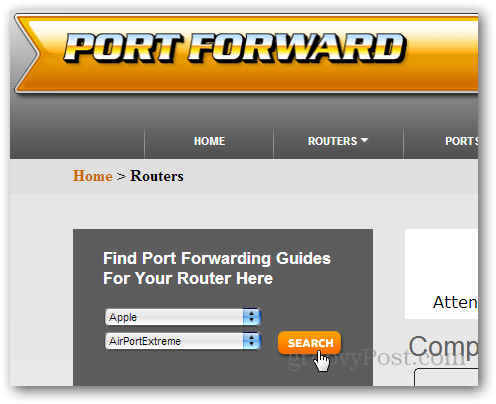
Portforward.com v súčasnosti kupcuje svoj platený softvér PFConfig, ktorý som nepoužil, takže ho nemôžem odporučiť. To, čo hľadáte, je Predvolený sprievodca, ktorá bude po zásahu trochu pochovaná Vyhľadávanie.
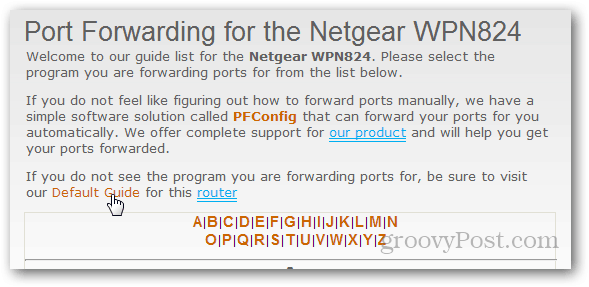
Vo väčšine smerovačov zadáte adresu IPsmerovača do prehliadača, aby ste sa dostali na stránku správy. Zvyčajne to je 192.168.0.1 alebo 192.168.1.1. Zobrazí sa výzva na zadanie používateľského mena a hesla. Toto je zvyčajne „admin“ pre obidve. Ak to nepomôže, skúste zadať heslo „root“ alebo „heslo“ alebo nechajte používateľské meno prázdne a do hesla zadajte „admin“. Stále pašujete? Vyskúšajte routerpasswords.com
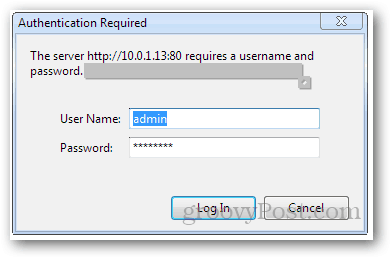
Pre letisko Extreme (ktoré mám) mátena použitie pomôcky AirPort Utility. Iné smerovače môžu vyžadovať aj vlastný konfiguračný softvér iný ako webový prehľadávač. V Airport Utility musím kliknúť Manuálne nastavenie nakonfigurovať smerovač.
Odtiaľ idem do Pokročilé kartu a prejdite na Mapovanie portov, Vaše karty sa môžu líšiť, napríklad Aplikácie a hry (Linksys).
Potom pridajte novú položku mapovania portov, službu alebo položku na presmerovanie portov (v závislosti od toho, ako ju smerovač nazýva). Zobrazí sa výzva na zadanie nasledujúcich informácií:
- Názov služby: Popis aplikácie, ktorá používa port. Napríklad „Minecraft“ alebo „Zdieľanie súborov Windows“.
- Typ služby (TCP / UDP): Vyberte TCP alebo UDP, v závislosti od toho, čo aplikácia vyžaduje. Väčšina špičkových hier používa protokol UDP, ale iné používajú protokol TCP (napríklad Minecraft). Ak s jedným nemáte šťastie, skúste to druhé.
- Začiatočný / konečný port: Poďme zadať rad portov, ktoré sa majú poslať ďalej. Ak preposielate iba jeden port, zadajte tento port do polí počiatočného aj koncového portu. Niektoré konfigurácie poskytujú alternatívne iba jedno pole na zadanie portu. To je prípad Apple Airport Extreme. Do tohto poľa môžete zadať rozsah, napr. 137-138.
- Súkromná adresa IP / adresa IP servera: Zadajte adresu IP počítača, ktorý prijíma údaje. Toto je súkromná adresa IP pridelená smerovačom. Prečítajte si toto a zistite, ako zistiť svoju miestnu IP adresu.
Tieto možnosti budú opäť predložené atrochu inak pre každú značku a model. Zdroje na portále PortForward.com sa hodia, pretože vám poskytnú sprievodcov špecifických pre konkrétne aplikácie a smerovače.
Iba na ilustračné účely sú snímky obrazovky pre Airport Extreme nižšie:
Obrazovka Mapovanie portov:
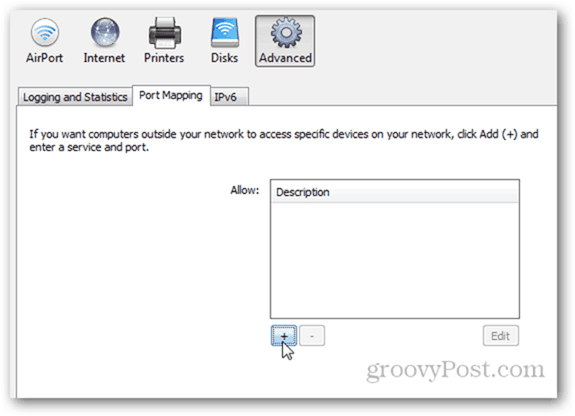
V prípade letiska Extreme vám namiesto výberu TCP / UDP poskytujú polia pre obidve. Jeden z nich môžete nechať prázdny.
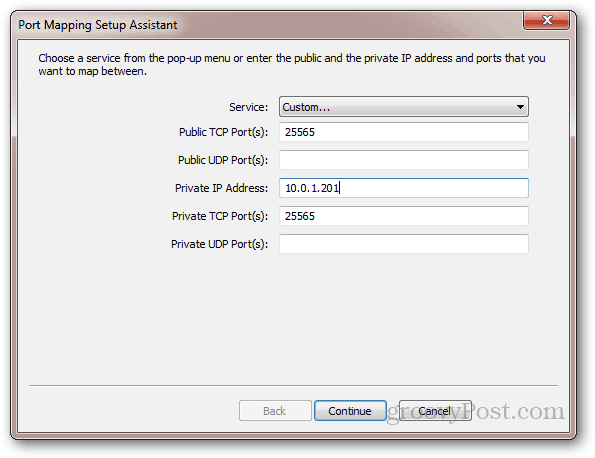
Nezabudnite pomenovať svoju službu.
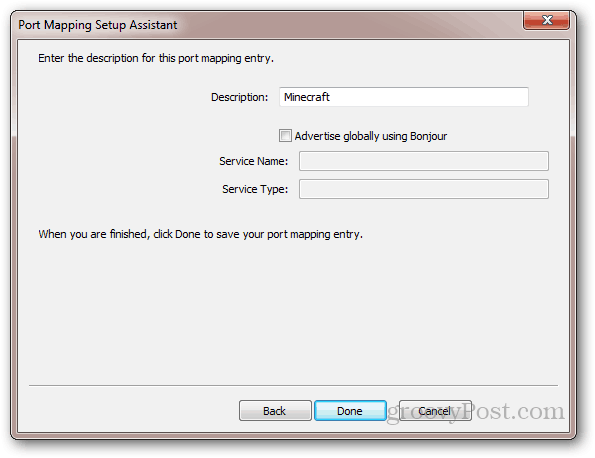
Testovanie konfigurácie preposielania portov
Existuje niekoľko bezplatných nástrojov, ktoré vám umožňujú skontrolovať presmerovanie portov:
- YouGetSignal - Port Forwarding Tester
- IPFingerPrints - Nástroj na skenovanie sieťových portov
- CanYouSeeMe.org - Otvorte nástroj na kontrolu portov
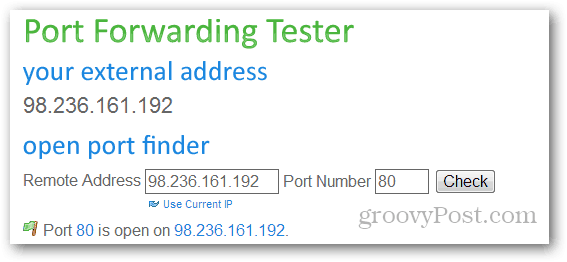
Možno budete musieť reštartovať router po pridaní portu vpred.
Upozorňujeme, že aj keď je smerovač správnePo presmerovaní portov môže váš počítač blokovať porty pomocou brány Windows Firewall alebo iného bezpečnostného programu. Ďalšie informácie o bráne Windows Firewall nájdete v návode Austin na tému Povolenie programu prostredníctvom brány Windows Firewall.
Potrebujete pomoc s presmerovaním portov? Zanechajte komentár a ja vás nasmerujem správnym smerom!
[Grafika preposielania portov odvodená od Sergia Sanchez Lopeza a Everalda Coelha a YellowIcon (GPL)]

![Nastavenie VPN - hostiteľ PPTP na domácom počítači so systémom Windows 7 [How-To]](/images/microsoft/setup-a-vpn-ndash-pptp-host-on-your-home-windows-7-pc-how-to.png)







Zanechať komentár